Каждый сайт должен быть добавлен в Яндекс Вебмастер. Это базовый сервис для любого владельца сайта, который позволяет управлять состоянием сайта и отслеживать тенденции в его развитии. Но самое важное — Яндекс Вебмастер укажет на недостатки вашего сайта и поможет их устранить!
Добавляем сайт в Яндекс Вебмастер самостоятельно
Для этого нам понадобится аккаунт на Яндексе, с помощью которого мы и будем добавлять сайт.
Заходим в Яндекс Вебмастер и видим примерно такую картину. Приступаем к регистрации сайта!
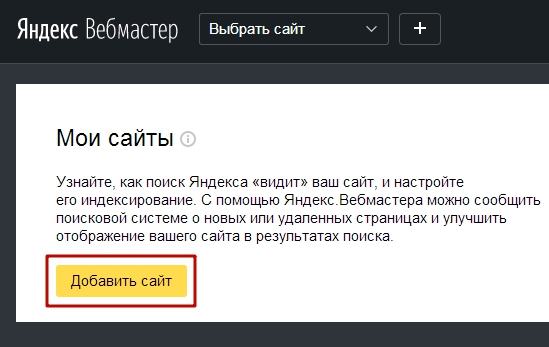
После этого открывается форма добавления сайта. Здесь нужно быть внимательным! Если сайт работает по протоколу https, то нужно вписывать адрес сайта вместе с протоколом. Например: https://brain-on.ru

Нажимаем «Добавить» и переходим к следующему важному шагу: подтверждению прав на сайт.
Сейчас доступны три варианта подтверждения прав на сайт
С помощью метатега
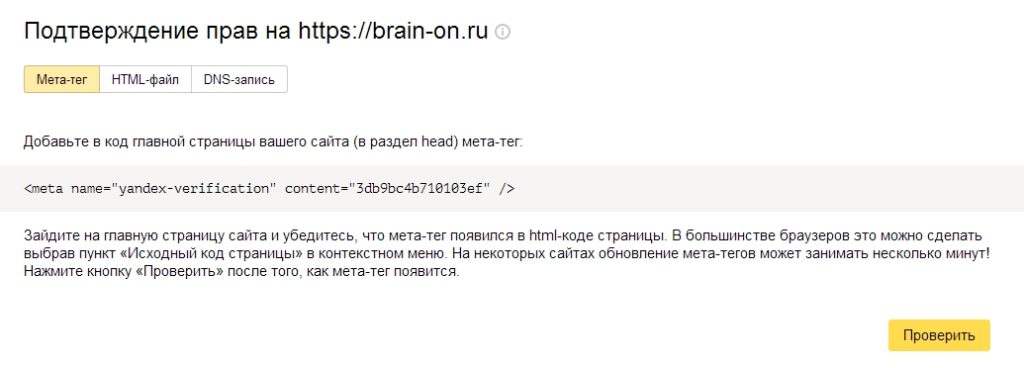
Данный способ рекомендую использовать в том случае, если у вас сайт собран на облачном (SaaS) конструкторе. Как правило, в каждом сервисе есть специальное поле, куда нужно вставить код подтверждения. Если вы его не находите, обратитесь в поддержку сервиса, вам обязательно подскажут. В этом случае это будет простой вариант регистрации сайта в Яндекс Вебмастер.
С помощью HTML файла
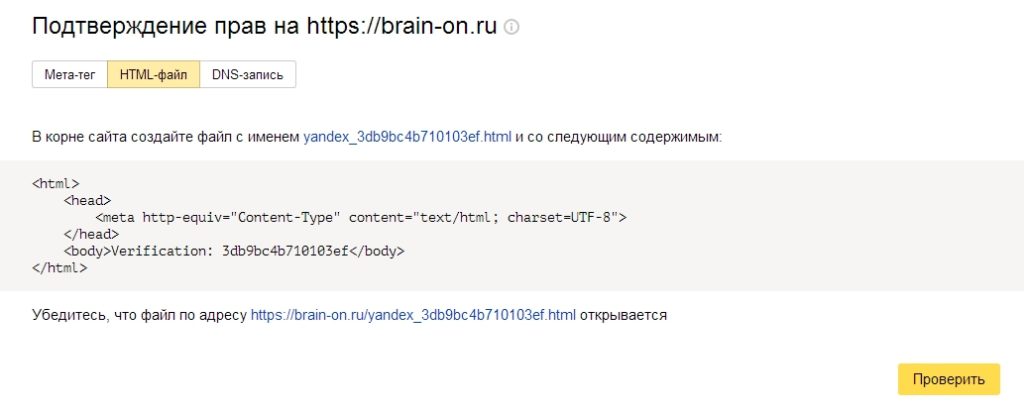
Данный способ отлично подходит для любых сайтов на системах управления (например, на вордпресс). Подтвердить права очень просто: нужно скачать этот файлик и через FTP загрузить его в корень сайта. Каждый хостер дает доступ по ФТП протоколу, поэтому с данным способом подтверждения прав на сайт у вас проблем тоже не должно возникнуть.
С помощью DNS записи домена
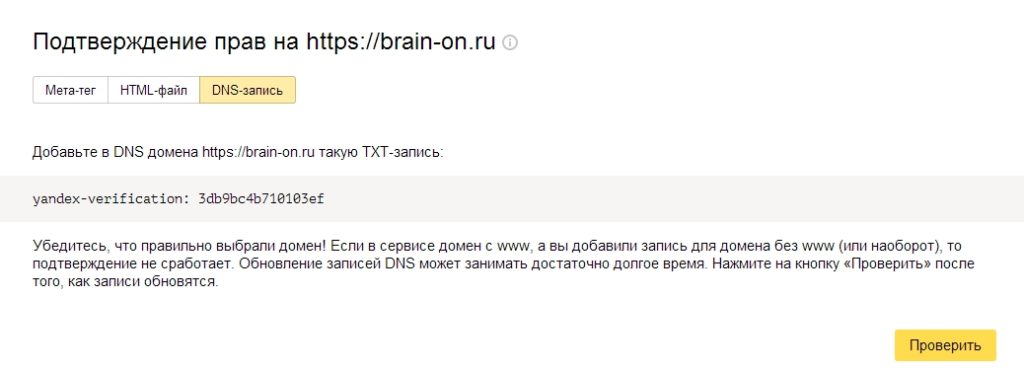
В какой-то степени этот способ подтвердить права на сайт является универсальным. Если вам не нравится ни один из предыдущих способов, вы можете подтвердить права через панель регистратора домена, прописав в DNS соответствующую TXT запись. Если вы не понимаете, как это сделать, обратитесь к программистам (это задача на несколько минут), либо в поддержку компании, где зарегистрирован домен. Скорее всего, вам там тоже помогут за скромное вознаграждение. Преимущества этого способа — вы не привязаны ни к SaaS сервису конструктора сайтов, ни к хостингу.
После выбора варианта и выполнения условий нажимаем на кнопку «Проверить» и видим процесс проверки прав. После того, как он завершится, вы увидите сайт в списке, для него сгенерируется рабочая панель Яндекс Вебмастера и вы увидите список пользователей, которые уже имеют доступ к сайту (если вы — единственный пользователь, то подобного списка вы не увидите).
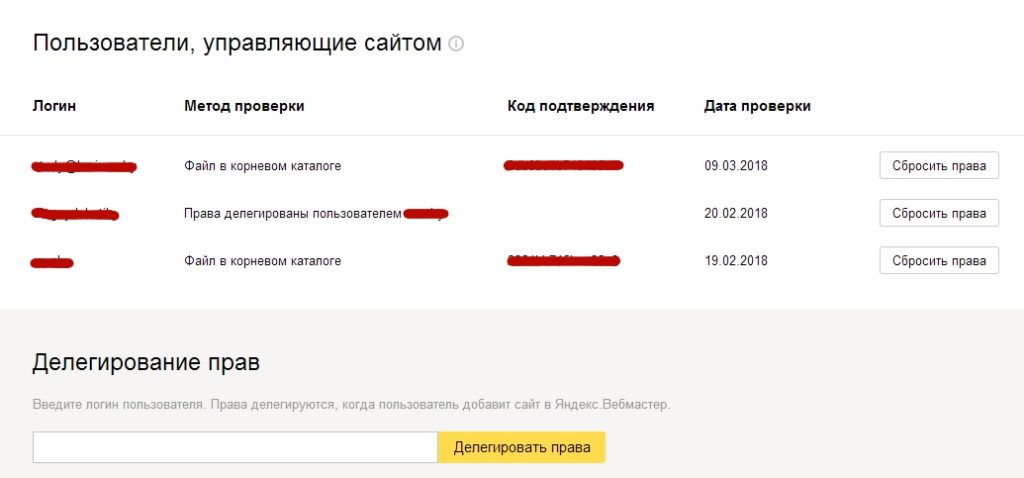
Всё завершено успешно! Теперь можно начинать работу с Яндекс Вебмастером. Вы успешно сообщили Яндексу о новом сайте.
Как удалить сайта из Яндекс Вебмастера?
Это сделать также очень просто. Откройте список сайтов и нажмите на крестик:
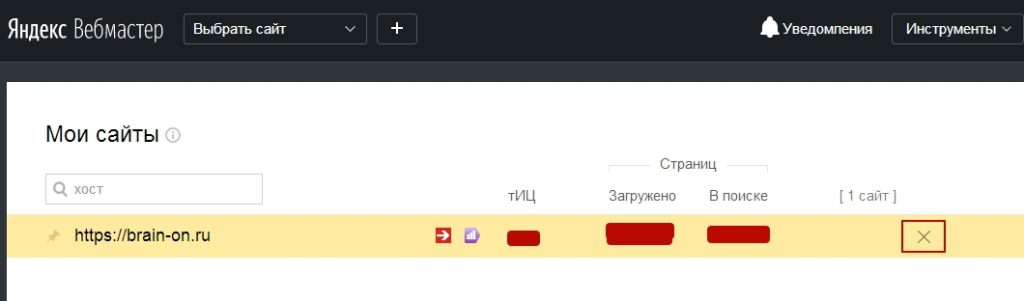
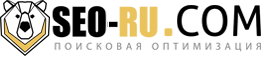

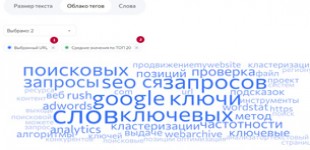





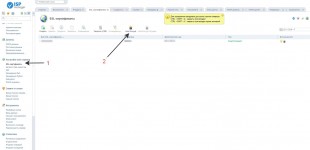
Сроки и условия
Подписаться
Отчёт